Руководство пользователя по заполнению электронных форм статистической отчетности на предприятии в программе «Формы статотчётности (stform)»
РуКОВОДСТВО ПОЛЬЗОВАТЕЛЯ ПО ЗАПОЛНЕНИЮ ЭЛЕКТРОННЫХ ФОРМ СТАТИСТИЧЕСКОЙ ОТЧЕТНОСТИ НА ПРЕДПРИЯТИИ в программе «формы статотчётности (StFORM)»
11.11.2011г.
ОГЛАВЛЕНИЕ
Заполнение электронных форм (ЭФ) 3
1. Установка приложения. 3
2. Запуск приложения. 4
3. Заполнение формы. 5
4. Первичная проверка отчета. 7
5. Сохранение отчета. 8
6. Просмотр отчетов. 9
7. Печать отчета. 9
8. Завершение работы с приложением. 9
9. Пересылка заполненного отчета в Алтайкрайстат. 10
Заполнение электронных форм (ЭФ)
Внимание! Для правильного заполнения ЭФ необходимо отслеживать изменения шаблонов форм статистической отчетности и своевременно их обновлять. Если компьютер подключен к сети Интернет, то программа будет отслеживать обновления автоматически. Для обновления вручную, шаблоны форм статотчетности (XML-файлы) с указанием даты обновления размещаются на сайте Алтайкрайстата (http://ak. *****) в разделе «Информация для организаций\шаблоны электронных версий форм». После загрузки обновленных шаблонов форм необходимо разархивировать архив, содержащий шаблоны в папку «C:\Program Files\NIPIstatinform\Формы статотчетности\Data», с заменой старых на новые.
1. Установка приложения.
Обновление программы «Формы статотчетности»( StFORM) содержится в архиве SetupSTFU. zip. Этот архив имеет два вложенных файла: инструкцию по работе с StFORM и файл обновления setup. exe. После скачивания SetupSTFU. zip необходимо распаковать его в любую удобную вам папку и запустить файл – setup. exe. Если во время запуска файла произошла ошибка, приведенная ниже,

то необходимо прервать установку (т. е. выбрать НЕТ), затем скачать на страничке http://ak. *****/statrep/DocLib6/Программное%20обеспечение. aspx NetFrameWork 2.0. и установить его. После чего снова запустить установку «Формы статотчетности»( setup. exe).
Если программа уже была установлена на компьютер раньше, и сейчас вы её обновляете, то обратите внимание: на вашем рабочем столе появятся два ярлыка, один из которых надо удалить. Оставить необходимо тот ярлык, у которого на изображении книжки стоит эмблема ![]() :
:

Во время первого запуска программы появится список всех шаблонов, которые есть на сайте Алтайкрайстата и все они будут помечены галочками. Сначала снимите выделение со всех шаблонов, нажав самую верхнюю галочку, а затем выделите галочками только те шаблоны форм, по которым вы будете отчитываться (можно загрузить все шаблоны, но тогда будет сложно искать нужную форму по интерфейсу), и нажмите на кнопку «Обновить».
2. Запуск приложения.
Для запуска приложения на локальном компьютере зайдите в меню Пуск -> Все программы -> НИПИстатинформ -> Формы статотчетности (предприятия) или запустите одноименный ярлык с рабочего стола. Запуститься окно мастера обновления шаблонов (Рисунок 1).
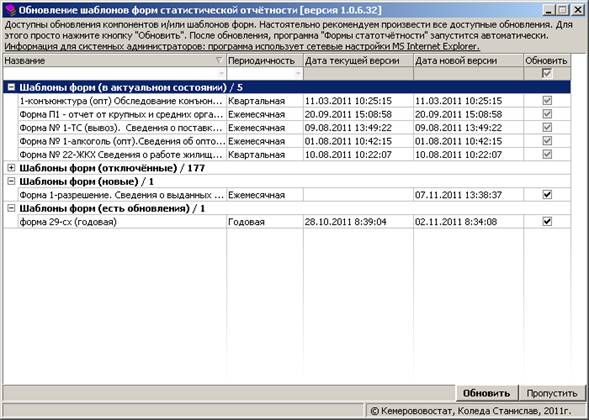
Рисунок 1. Окно мастера обновления шаблонов
Отметьте нужные
В окне мастера обновления шаблонов могут быть следующие вкладки, по которым сгруппированы шаблоны:
o Шаблоны форм (в актуальном состоянии) - это те шаблоны, которые загружены на ваш компьютер и находятся в актуальном состоянии.
o Шаблоны форм (есть обновления) - это те шаблоны, которые загружены на ваш компьютер и по которым есть обновления.
o Шаблоны форм (отключенные) – это те шаблоны, которые вы ни разу не загружали к себе на компьютер.
o Шаблоны форм (новые) – это те шаблоны, которые впервые размещены на сайте.
Отметьте нужные Вам шаблоны (или все) и нажмите кнопку Обновить. После обновления запуститься основное окно программы (Рисунок 2).
Если Ваш компьютер не подключен к сети Интернет или имеет ограниченный доступ, то список шаблонов будет пустым и появится ошибка о том, что невозможно загрузить файл. Для продолжения работы нужно нажать кнопку «Cancel» в окне ошибки или кнопку «Пропустить» в окне мастера обновления шаблонов. В этом случае обновления шаблонов не произойдет, их нужно будет обновлять вручную с нашего сайта (http://ak. ***** раздел «Информация для организаций\шаблоны электронных версий форм (для StFORM)»).
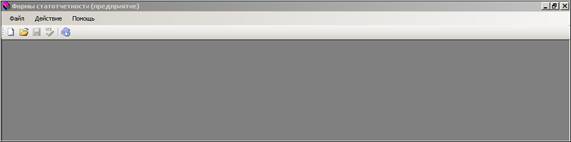
Рисунок 2. Основное окно off-line клиента
3. Заполнение формы
Для заполнения следует выбрать уже существующую форму или создать новый отчет.
Для открытия ранее созданного отчета воспользуйтесь кнопкой ![]() или же в главном меню перейдите «Файл – Открыть».
или же в главном меню перейдите «Файл – Открыть».
Для создания нового отчета воспользуйтесь кнопкой ![]() или же в главном меню перейдите «Файл – Создать». В окне отобразится форма выбора формы отчета (Рисунок 3).
или же в главном меню перейдите «Файл – Создать». В окне отобразится форма выбора формы отчета (Рисунок 3).
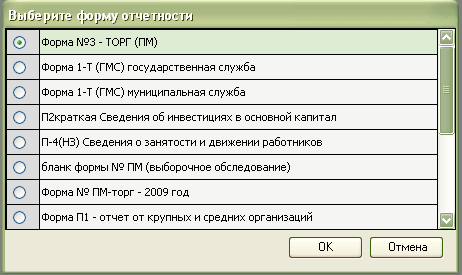
Рисунок 3. Окно выбора формы отчета
Следует выбрать форму отчетности (выбранная строка отмечается цветом) и нажать кнопку «Ок». Для отмены выбора формы предусмотрена кнопка «Отмена».
Обратите внимание на то, где необходимо проставить код ОКПО отчитывающейся организации.

На (Рисунок 4) представлено основное окно формы отчета.

Рисунок 4. Форма отчета
Разделы формы представлены в виде последовательности закладок.
Рассмотрим функциональность панели кнопок:
![]() - сохранение отчета в виде файла XML.
- сохранение отчета в виде файла XML.
![]() - проверка отчета (контроль) – данная функция может использоваться на любой стадии заполнения отчета (для проверки заполненного раздела).
- проверка отчета (контроль) – данная функция может использоваться на любой стадии заполнения отчета (для проверки заполненного раздела).
![]() - кнопки, предназначенные для экспорта отчета в форматы PDF или DOC. Для экспорта выберите соответствующую кнопку, откроется стандартный диалог сохранения документа.
- кнопки, предназначенные для экспорта отчета в форматы PDF или DOC. Для экспорта выберите соответствующую кнопку, откроется стандартный диалог сохранения документа.
![]() - кнопка вызова встроенной справки.
- кнопка вызова встроенной справки.
При наведении курсора мыши на пиктограмму появится подсказка, о функциональности, данной кнопки.
4. Первичная проверка отчета
В процессе внесения данных в форму отчетности (на любом этапе, разделе заполнения), для проверки нажмите кнопку ![]() , если в отчете будут обнаружены ошибки, система выведет их в дополнительное окно, с указанием: раздела, строки, графы, индекса, а так же будут указаны типы ошибок.
, если в отчете будут обнаружены ошибки, система выведет их в дополнительное окно, с указанием: раздела, строки, графы, индекса, а так же будут указаны типы ошибок.

Рисунок 5. Ошибки в заполнении формы отчета
В форме документа неверно заполненные поля будут выделены красным цветом.
5. Сохранение отчета
В главном меню выберите функцию ![]() - Сохранить, на экране появится диалоговое окно
- Сохранить, на экране появится диалоговое окно
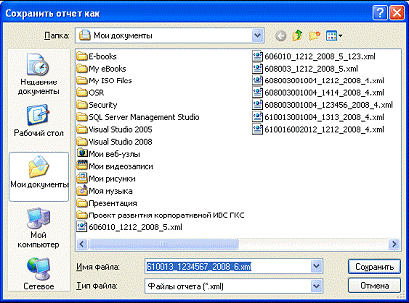
Рисунок 6. Диалог сохранения отчета
Для хранения заполненных отчетов рекомендуется создать отдельный каталог, например, создать каталог СтатОтчет на диске С: и в него сохранять все подготовленные отчеты, а также из него выбирать файлы для отправки через систему электронного документооборота соответствующего специализированного оператора связи. При наличии нескольких отчетных форм для более наглядного распределения файлов в каталоге можно внутри каталога СтатОтчет сделать подкаталоги по имени формы, например, П-1 , П-3 и т. д. и в них сохранять заполненные отчеты и оттуда же выбирать для отправки. При названии файла с отчетом используется следующая система именования (см. рисунок 7):
|
![]()
|

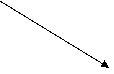
|
|
|
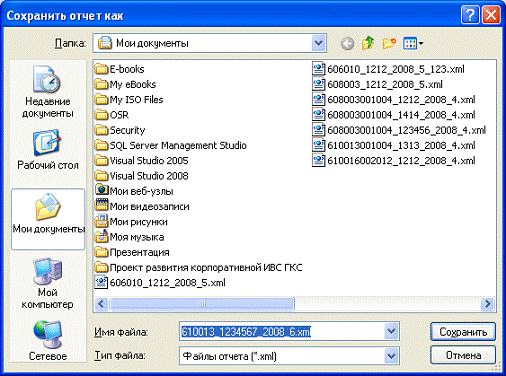
Рисунок 7. Система именования файлов
6. Просмотр отчетов
Просмотр отчетов за предыдущие периоды возможен только при условии, что пользователь самостоятельно сохранил отчет в виде XML-файла.
Для просмотра отчетов необходимо запустить приложение Формы статотчетности (предприятия). В главном меню выбрать пункт «Открыть» (или воспользоваться пиктограммой ![]() ), в стандартном диалоге открытия файла найти и указать файл с расширением XML. Если выбранный файл существует и не поврежден, в окне приложения будет отображена форма отчета.
), в стандартном диалоге открытия файла найти и указать файл с расширением XML. Если выбранный файл существует и не поврежден, в окне приложения будет отображена форма отчета.
7. Печать отчета
Для печати отчета осуществите его экспорт в формат DOC или PDF. Дальнейшая распечатка отчета производится из программ, поддерживающих файлы этих форматов (MS WORD, Adobe Acrobat)
8. Завершение работы с приложением
Для корректного завершения работы с приложением Формы статотчетности (предприятия) следует завершить работу и закрыть все имеющиеся открытые формы отчетов, а затем в главном меню в пункте «Файл» выбрать команду «Выход» (так же завершение работы с приложением происходит при нажатии на пиктограмму ![]() ).
).
9. Пересылка заполненного отчета в Алтайкрайстат
Заполненный отчет пересылается через программное обеспечение специализированного оператора связи или через систему Web-сбор.




